Hallo Dorn,
Vielen Dank, dass Sie sich an die Microsoft-Community gewendet haben.
Wir verstehen die Unannehmlichkeiten, die Sie erlebt haben.
Was ist das genaue Modell Ihres Geräts?
Haben Sie versucht, die neuesten Treiber von der Hersteller-Website zu installieren?
Können Sie den Treiber für Bluetooth im Geräte-Manager sehen?
Wenn ja, wie ist der Status des Geräts, das Sie dort sehen können?Drücken Sie
Windows-Taste + X
, und wählen Sie
Gerätemanager.
Erkennen und erweitern Sie die „
Bluetooth
“ und doppelklicken Sie auf den Treiber, um den Status zu sehen.
Aus Ihrer Beschreibung vermute ich, dass das Problem an den inkompatiblen Bluetooth-Treibern liegt.Entweder ist Ihr PC nicht mit Bluetooth-Treibern installiert oder läuft mit inkompatiblen Bluetooth-Treibern.Gehen Sie zur Hersteller-Website, überprüfen und installieren Sie die neuesten Windows 10 Bluetooth-Treiber für Ihr Gerät.Sie können sie suchen, indem Sie Ihre Gerätemodellnummer auf der Hersteller-Website verwenden.
Methode 1:
Versuchen Sie, die zu aktualisieren oder zu deinstallieren
Bluetooth-Treiber
über den Geräte-Manager, wenn Sie den dort aufgeführten Treiber sehen können.
a) Öffnen Sie den Fahrbefehl durch Drücken von
Windows-Taste + R
und geben Sie „
devmgmt.msc
“ (ohne Anführungszeichen) und drücken Sie die Eingabetaste.
b) Finde und erweitere das „
Bluetooth
“.
C).Klicken Sie mit der rechten Maustaste auf den Bluetooth-Treiber und wählen Sie „
Treibersoftware aktualisieren
“.Wenn Sie aufgefordert werden, eine Option auszuwählen
Wie möchten Sie Treiber suchen,
dann geh mit
Suchen Sie automatisch nach aktualisierter Treibersoftware.
Wenn auf Ihrem PC ein Treiber verfügbar ist, wählen Sie
Durchsuchen Sie meinen Computer nach Treibersoftware,
Wählen Sie dann den entsprechenden Speicherort, an dem sich der Treiber auf Ihrem PC befindet, um ihn zu aktualisieren.(
Stellen Sie sicher, dass der PC mit dem Internet verbunden ist, während Sie diesen Schritt ausführen
)
D).Starten Sie anschließend den Computer neu, um zu überprüfen, ob das Problem behoben ist.Wenn das Problem nicht behoben wird, klicken Sie mit der rechten Maustaste auf denselben Treiber und wählen Sie „
Deinstallieren
“ starten Sie dann das System neu und lassen Sie das System den Treiber beim Start automatisch installieren.Überprüfen Sie, ob das Problem dadurch behoben wird.(
Empfohlener Schritt
)
Methode 2:
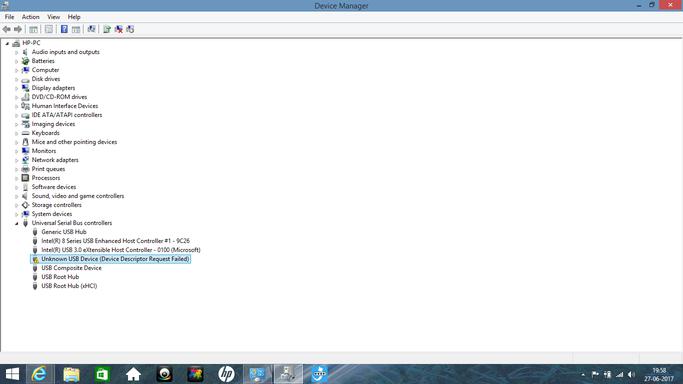
Manchmal funktionieren die neuesten Treiber immer noch nicht richtig mit Ihrem PC.Versuchen Sie, ältere Treiber (z. B. Windows 7- oder Windows 8.1-Treiber) zu installieren, um zu sehen, ob sie einen Unterschied machen.Wenn das Problem weiterhin besteht, versuchen Sie, die neuesten Treiber in . zu installieren
Kompatibilitätsmodus.
Im Kompatibilitätsmodus wird das Programm mit den Einstellungen einer früheren Windows-Version ausgeführt.
Befolgen Sie diese Schritte, um die Treiber im Kompatibilitätsmodus zu installieren und zu prüfen, ob dies hilft.
A.Laden Sie den neuesten und verfügbaren Treiber von der . herunter
Website des Herstellers
.
B.Deinstallieren Sie den vorhandenen Bluetooth-Treiber von Ihrem PC über die Systemsteuerung.
C.Klicken Sie mit der rechten Maustaste auf die Treiber-Setup-Datei und klicken Sie auf
'Eigenschaften'
.
D.Klicken Sie auf die
'Kompatibilität'
Tab und aktivieren Sie das Kontrollkästchen
'Starte dieses Programm im Kompatibilitätsmodus für'
und wählen Sie das Betriebssystem Windows 8 oder 8.1 oder 7 aus dem Dropdown-Menü und fahren Sie mit der Installation fort.Starten Sie anschließend den Computer neu und prüfen Sie, ob das Problem weiterhin besteht.
-Oder-
e.Gehe zu
'Kompatibilität'
Tab und klicken Sie
Kompatibilitätsproblembehandlung ausführen,
dann wählen
Empfohlene Einstellung ausprobieren
und klicke
Nächste
wieder
Nächste
.Jetzt wird es dich darum bitten
Testen Sie das Programm,
klicken Sie darauf und fahren Sie mit der Installation fort.Sobald dies erledigt ist, überprüfen Sie, ob alles in Ordnung ist.Wenn ja, gehen Sie zurück zu
Testen Sie das Programm
Fenster
und klicke
Nächste,
Speichern Sie dann die Setup-Datei mit diesen Einstellungen.
Starten Sie Ihren PC neu und sehen Sie, wie das Problem behoben wird.
Stellen Sie außerdem sicher, dass Ihr PC mit Windows-Updates auf dem neuesten Stand ist.
Gehe zu
Start-Button/>Einstellungen/>Update & Sicherheit/> Windows Update
und klicke
Auf updates prüfen
.
Halten Sie uns auf dem Laufenden, wenn Sie weitere Hilfe benötigen.




![So setzen Sie einen HP-Laptop auf die Werkseinstellungen zurück [Schritt für Schritt] So setzen Sie einen HP-Laptop auf die Werkseinstellungen zurück [Schritt für Schritt]](https://website-google-hk.oss-cn-hongkong.aliyuncs.com/article-website/bing/2021/7/27/fc4dd80bc03f8cbff86a474def1853ba.jpg?x-oss-process=image/auto-orient,1/quality,q_70/format,jpeg)
